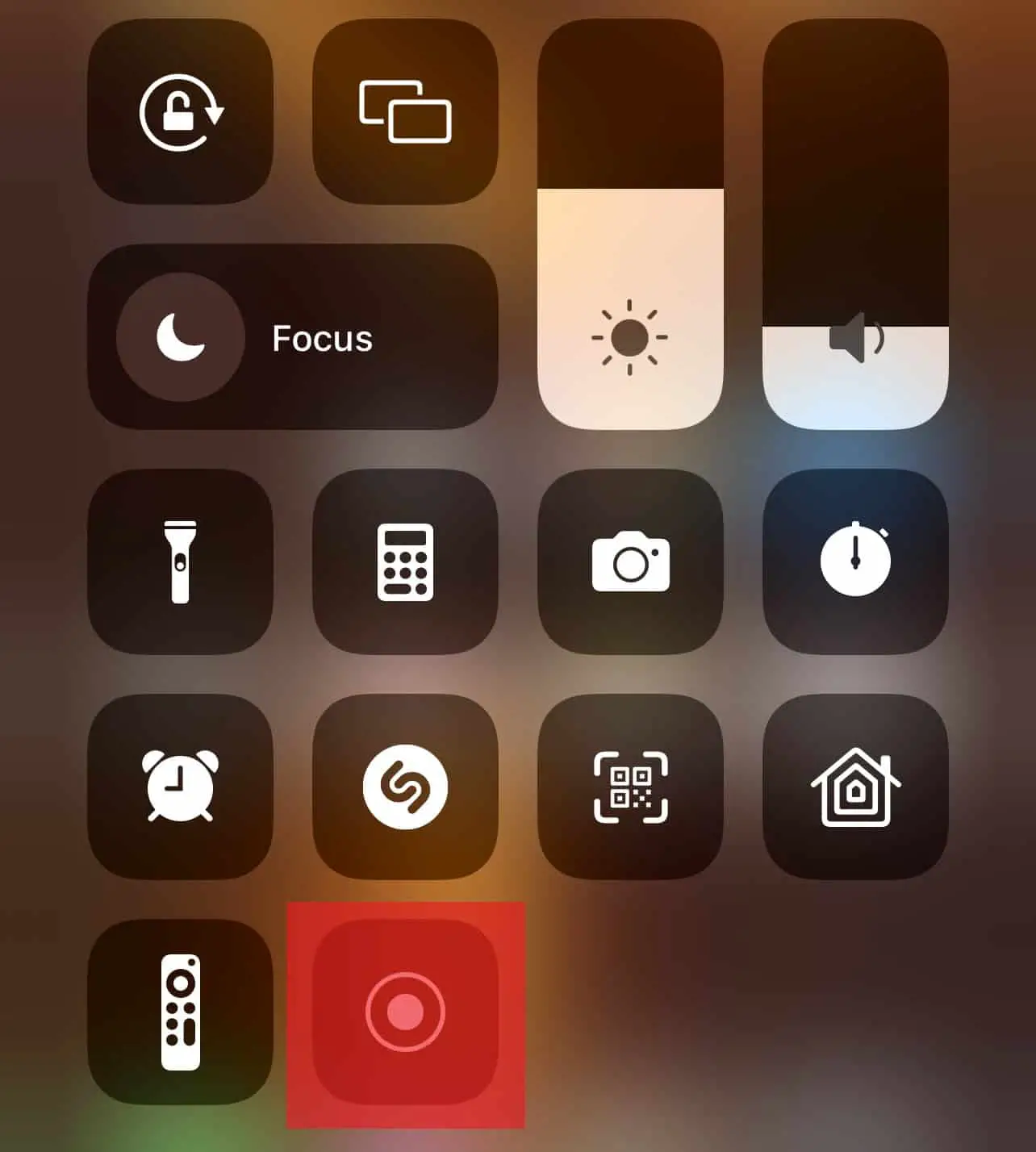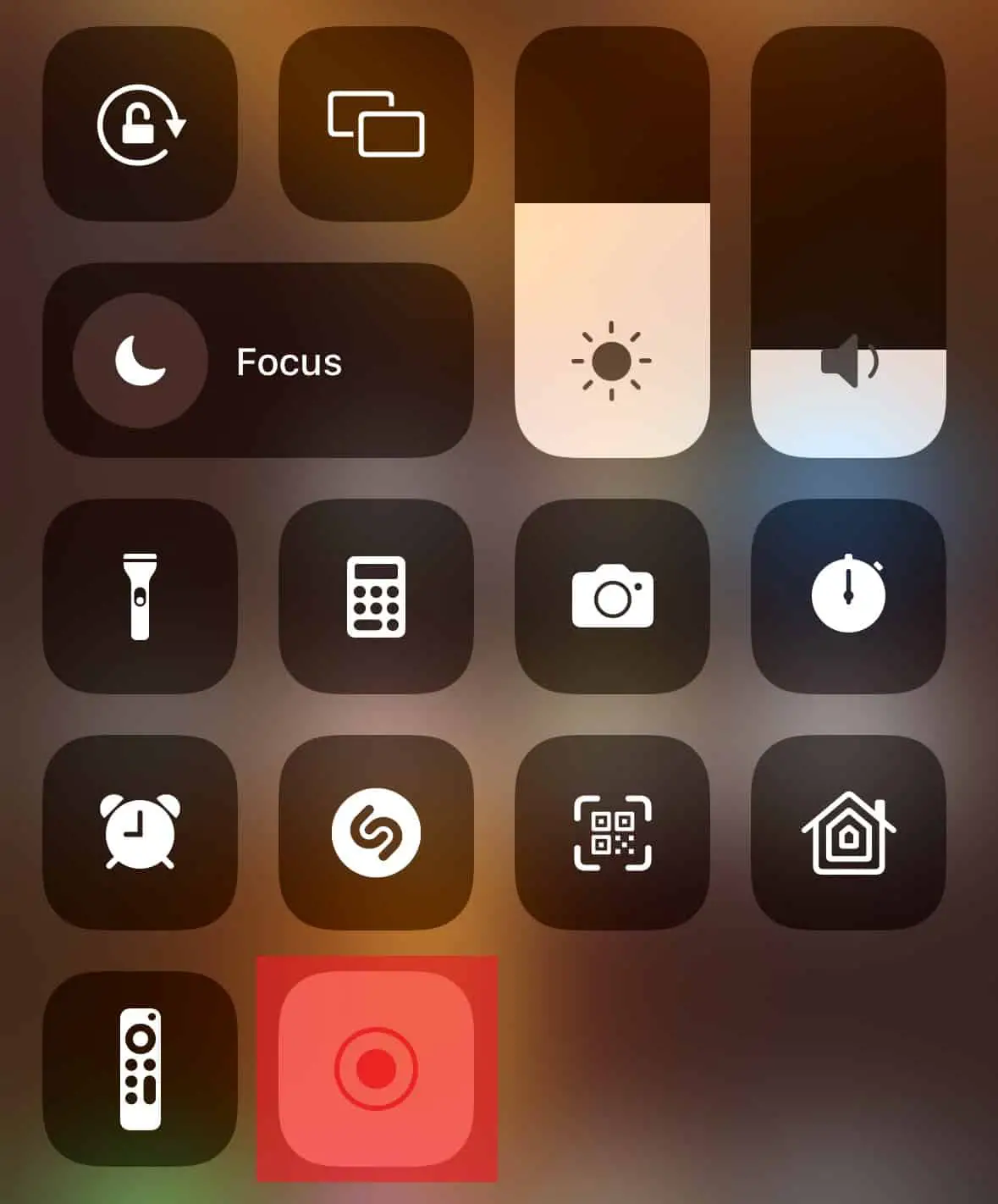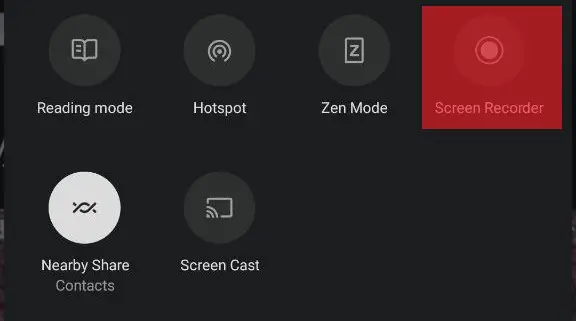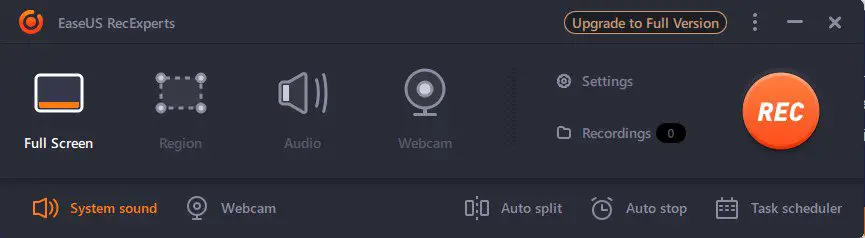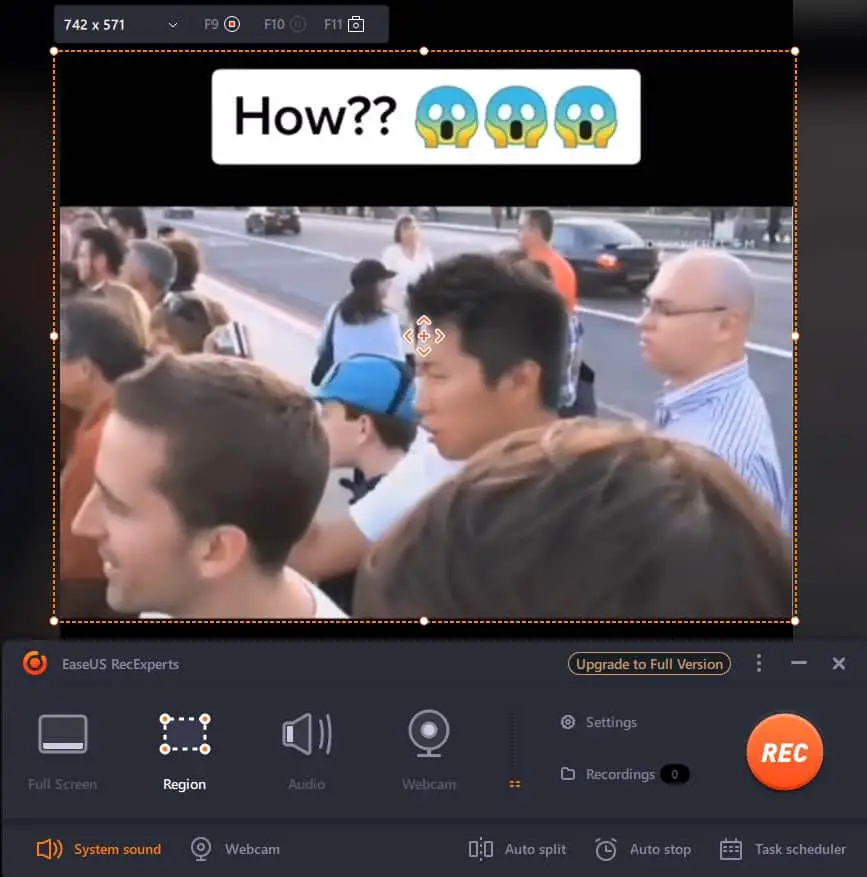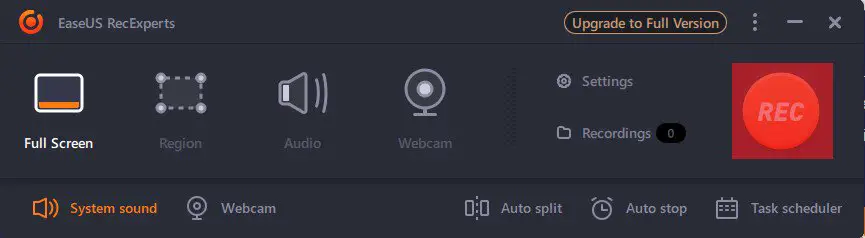¿Quieres compartir tus videos favoritos de TikTok con tus amigos y seguidores? ¿O quizás quieres grabar tus propios videos para subirlos a la popular plataforma? ¡No te preocupes! Aprender a grabar en pantalla TikTok es muy sencillo y en este artículo te enseñaremos cómo hacerlo. Descubre los mejores métodos y herramientas para que puedas crear y compartir tus videos de TikTok de la forma más fácil y efectiva. ¡Empecemos!
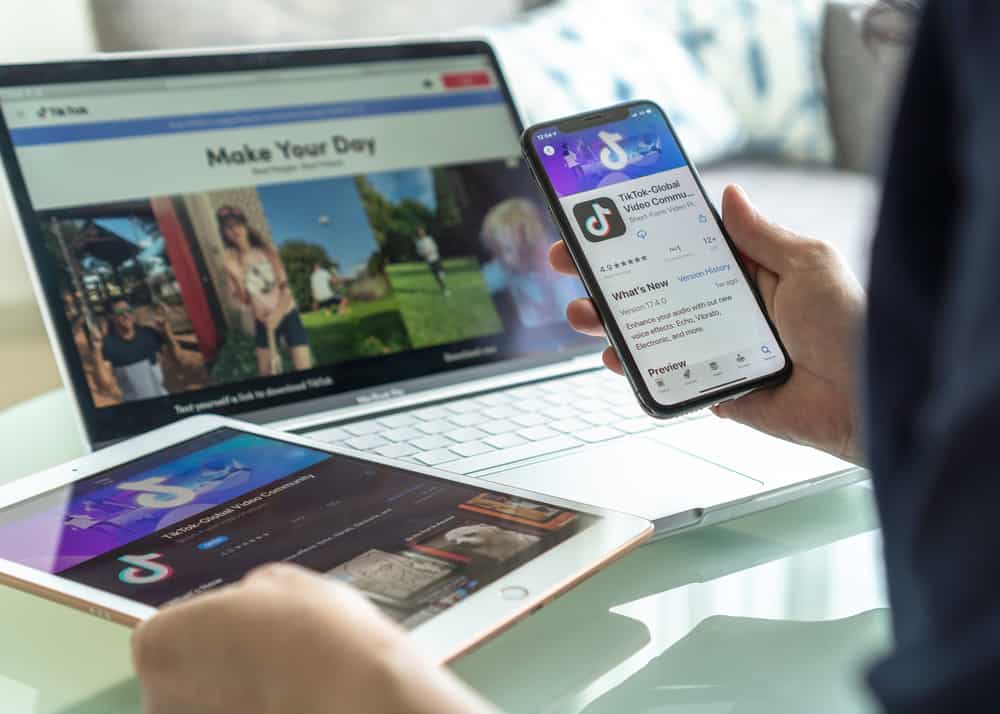
TikTok es una aplicación de redes sociales muy popular creada en septiembre de 2016 y, en la actualidad, la aplicación tiene más de 2500 millones de instalaciones. La aplicación permite a los usuarios interactuar con otros usuarios cuando crean, miran o comparten videos cortos en sus dispositivos móviles. En TikTok, tienes acceso a una amplia gama de videos; puedes ver videos divertidos, inspiradores, educativos, etc.
Si bien es posible guardar algunos videos en TikTok, no todos los videos se pueden guardar. Si el usuario desactiva su configuración de descarga, el contenido no se puede guardar. En tales situaciones, puede guardar el video directamente en su dispositivo a través de la función de grabación de pantalla incorporada en dispositivos iPhone y Android o a través de aplicaciones de terceros en Windows dispositivos.
La grabación de pantalla es fácil y, según el dispositivo que use para acceder a su TikTok cuenta, hay varias maneras de hacerlo. Si actualmente está leyendo este artículo, lo más probable es que esté harto de no poder guardar sus videos favoritos y volver a verlos cuando lo desee.
Si te sientes así, este artículo fue diseñado específicamente para ti. En el artículo de hoy, te enseñaré cómo grabar en pantalla en TikTok a través de varios dispositivos (es decir, iPhone/iPad, Android y Windows). Para saber más, continúa leyendo.
Cómo grabar la pantalla en un iPhone o iPad
Si es un usuario de iPhone o iPad, puede comenzar a grabar videos de pantalla desde sus manijas favoritas usando la grabadora de pantalla preinstalada en su iPhone o iPad.
Para aprender a grabar en pantalla en su iPhone o iPad, siga el conjunto de instrucciones que se describen a continuación.
La función de grabación de pantalla en el iPhone se introdujo junto con iOS 11. Esta función permite crear una copia de un video sin tener que tocar un botón de descarga para guardarlo directamente en su dispositivo. Los usuarios de iPhone con dispositivos con iOS 11 o posterior podrán usar la función de grabación de pantalla para guardar videos en TikTok.
Antes de realizar sus grabaciones, es importante que coloque la función de grabación en el centro de control para iniciarla rápidamente cada vez que desee grabar un video. Para hacer eso, navegue a su Ajustestoque en “Centro de control”, luego toque en “Grabación de pantalla” para agregarlo a su centro de control.
Sin más preámbulos, profundicemos en cómo grabar en pantalla en TikTok usando un iPhone.
- Navegar a la TikTok aplicación en su dispositivo. Ábrelo y encuentra el video que te gustaría grabar o guardar.
- Deslice hacia abajo desde la parte superior derecha para abrir la Centro de control y toque en el “Registro” para comenzar a grabar.
- Esperen al cuenta regresiva de tres segundos. Una vez finalizada la cuenta atrás, empieza a reproducir el vídeo para grabarlo.
- Detener la grabación cuando haya terminado de reproducir el video.
- Finalmente, puede ubicar el video grabado en su Galería aplicación
Cuando grabe la pantalla y guarde videos, no use los videos de otras personas con fines comerciales u otros fines que puedan perjudicar los derechos de quien subió el video.
Cómo grabar la pantalla en un dispositivo Android
La grabación de pantalla en dispositivos Android es hoy en día tan fácil como en iPhone. Los días en los que necesitaba confiar en aplicaciones de terceros quedaron atrás.
Siga estos pasos para grabar la pantalla en un dispositivo Android:
- Abre el TikTok aplicación en su dispositivo y busque el video que desea grabar.
- Deslizar hacia abajo en su pantalla para abrir el panel de notificaciones.
- Deslizar hacia abajo de nuevo para abrir la barra de acceso rápido.
- Toque en “Grabador de pantalla.”
- Aparece un pequeño menú en su pantalla. presione el boton rojo de grabacion para empezar a grabar.
- Toque en el botón Detener cuando termine el video, y el video se guardará en el rollo de la cámara.
Cómo grabar en pantalla TikTok Usando Windows
Cuando se trata de grabar su pantalla en su Windows computadora, hay muchas opciones disponibles en Internet. Sin embargo, para esta guía, usaremos el RecExperts de EaseUS aplicación para esta ilustración.
Elegimos la aplicación EaseUS RecExperts porque facilita la grabación de audio del micrófono o sonido y videos del sistema y también proporciona una herramienta de recorte de video que ayuda a eliminar partes no deseadas de su grabación. Finalmente, te permite exportar grabaciones en diferentes formatos de audio y video.
Para aprender a grabar en pantalla en su Windows utilizando la aplicación EaseUS RecExperts, siga el conjunto de instrucciones que se describen a continuación:
- Descargue e instale el RecExperts de EaseUS aplicación en su computadora.
- Inicie la aplicación. Encontrarás dos opciones diferentes disponibles para la grabación de pantalla. Puede elegir el “Pantalla completamodo ” o el “Región” modo. El modo de pantalla completa captura toda la pantalla, mientras que el modo de región es personalizable.
- Selecciona el Región y el software le pedirá que personalice el área de grabación. Al personalizar el área, asegúrese de que todo el video quepa en la caja.
- Clickea en el “grabación” para comenzar a grabar.
- Aparecerá una barra de herramientas flotante, que le da la opción de pausar o detener la grabación. Además, el ícono de la cámara se puede usar para tomar capturas de pantalla y el Temporizador El icono se usa para finalizar vídeos automáticamente.
- Una vez que haya terminado de grabar el video, haga clic en el botón Detenery el videoclip se guardará en su computadora. Ahora puedes realizar otras acciones como recortar el video, extrayendo audioy agregar un título de apertura y créditos de cierre.
Conclusión
Si ha leído este artículo hasta este punto, entonces ha aprendido cómo grabar videos en pantalla (no solo TikTok solo) en Android, iPhone, iPad e incluso Windows dispositivos.
Ya no necesita tener acceso a Internet cada vez que quiera ver sus videos favoritos, ya que puede aplicar los métodos de esta guía para guardar o grabar los videos en su dispositivo. Esto le facilita volver a ver el video o compartirlo con amigos y familiares.